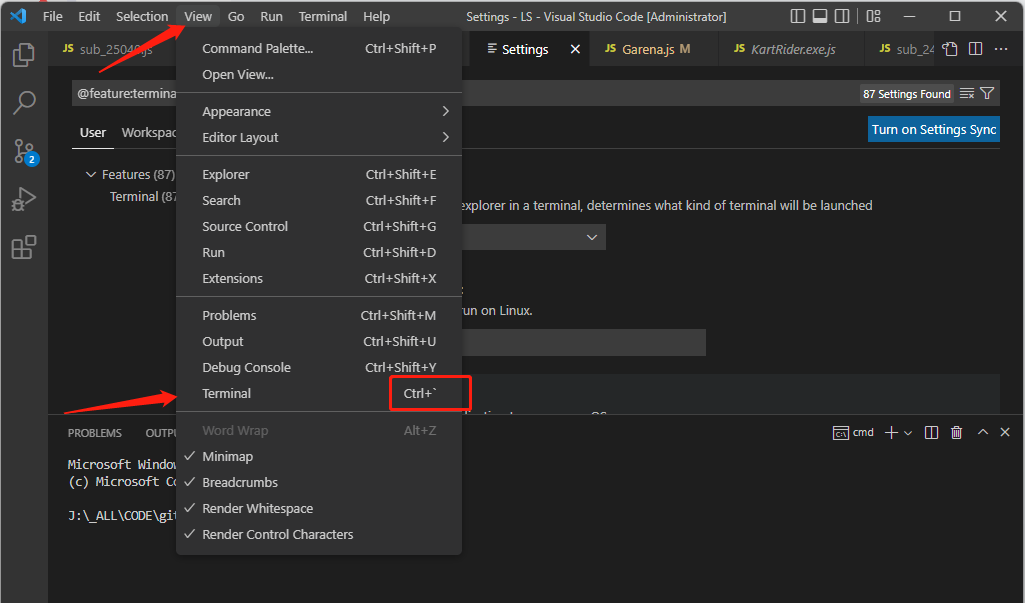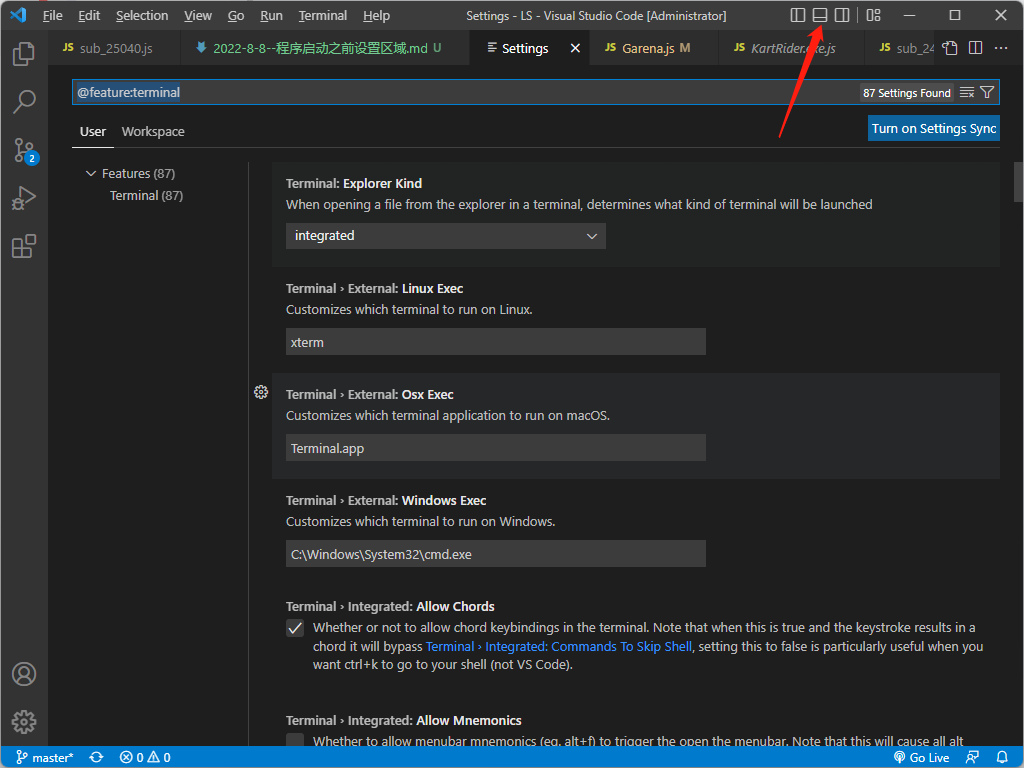导读
开发环境
| 版本号 | 描述 | |
|---|---|---|
| 操作系统 | Win11-21H2 | 内部版本号22000.588 |
| Visual Studio Code | 1.70.0 | 2022-8-4 |
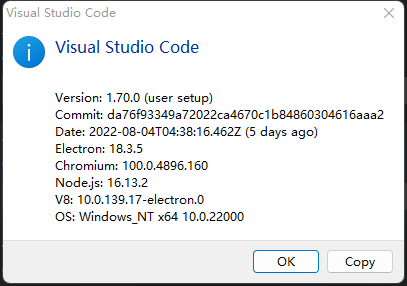
禁用升级
运行菜单File中Preferences子菜单中选择Settings项,搜索update mode,将其设置为none
顺便取消Update: Enable Windows Background Updates。
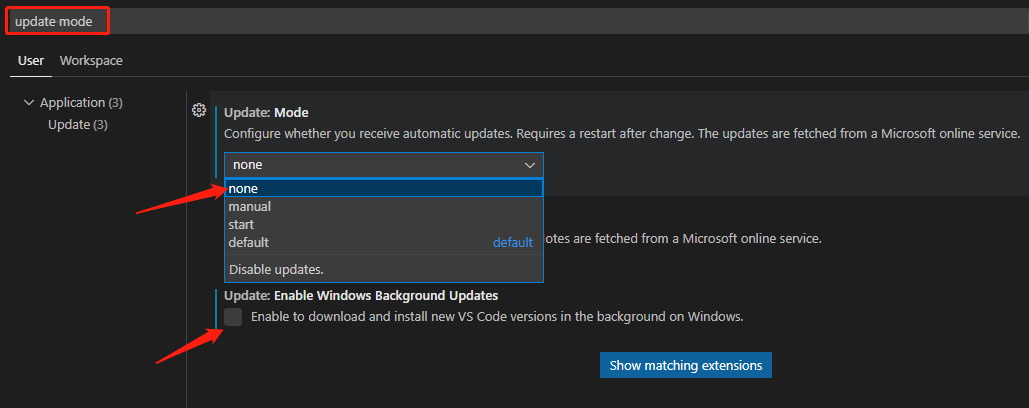
修改 VSCode 默认的终端为CMD的操作步骤
打开终端
快捷键: Ctrl + `
菜单:
工具栏:
点击PowerShell右边下拉箭头–>选择默认配置文件
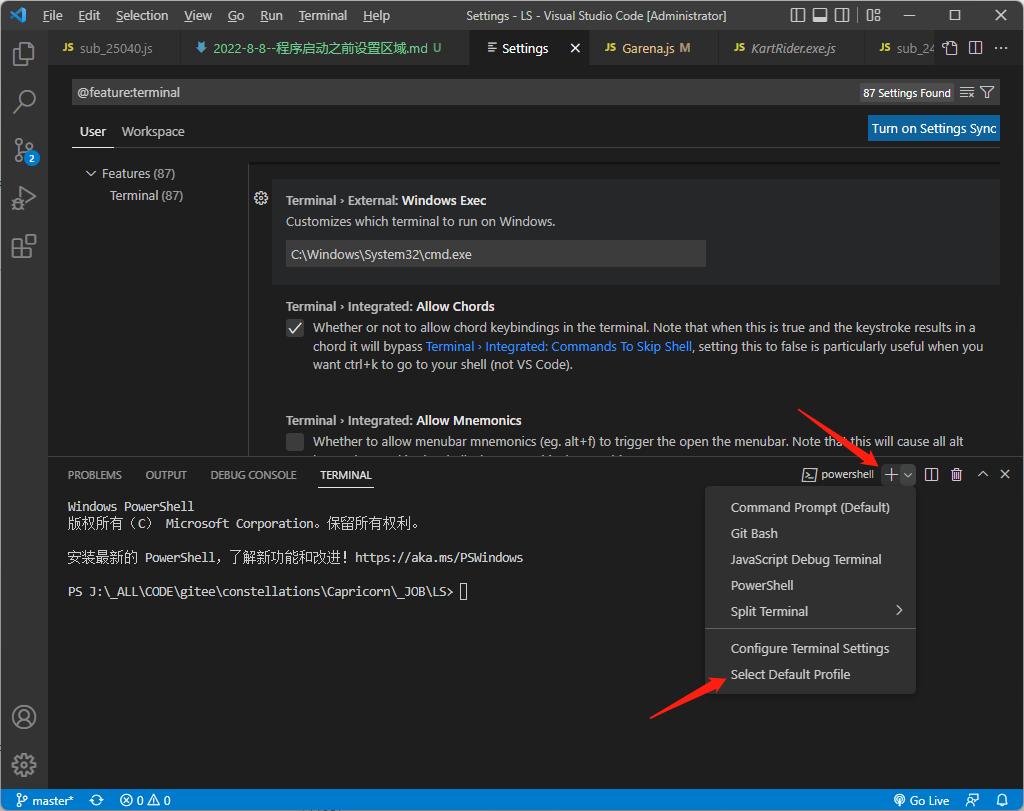
选择Command Prompt 就可以了
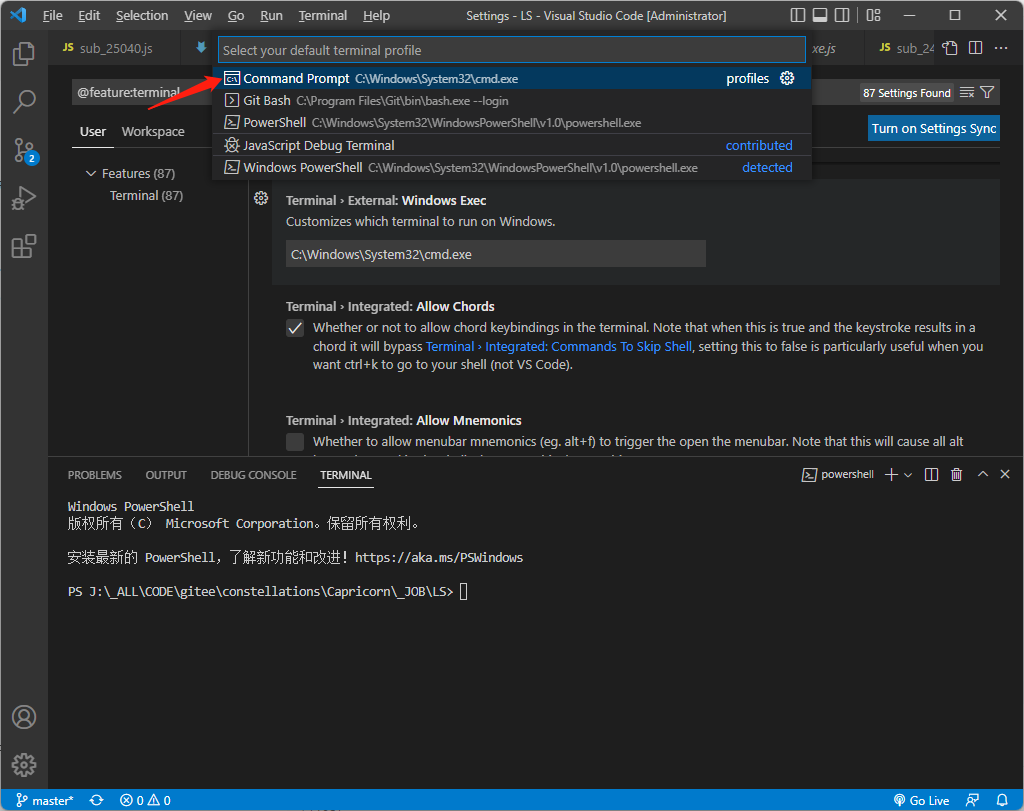
方案二:@feature:terminal

tab为两个空格
tab size
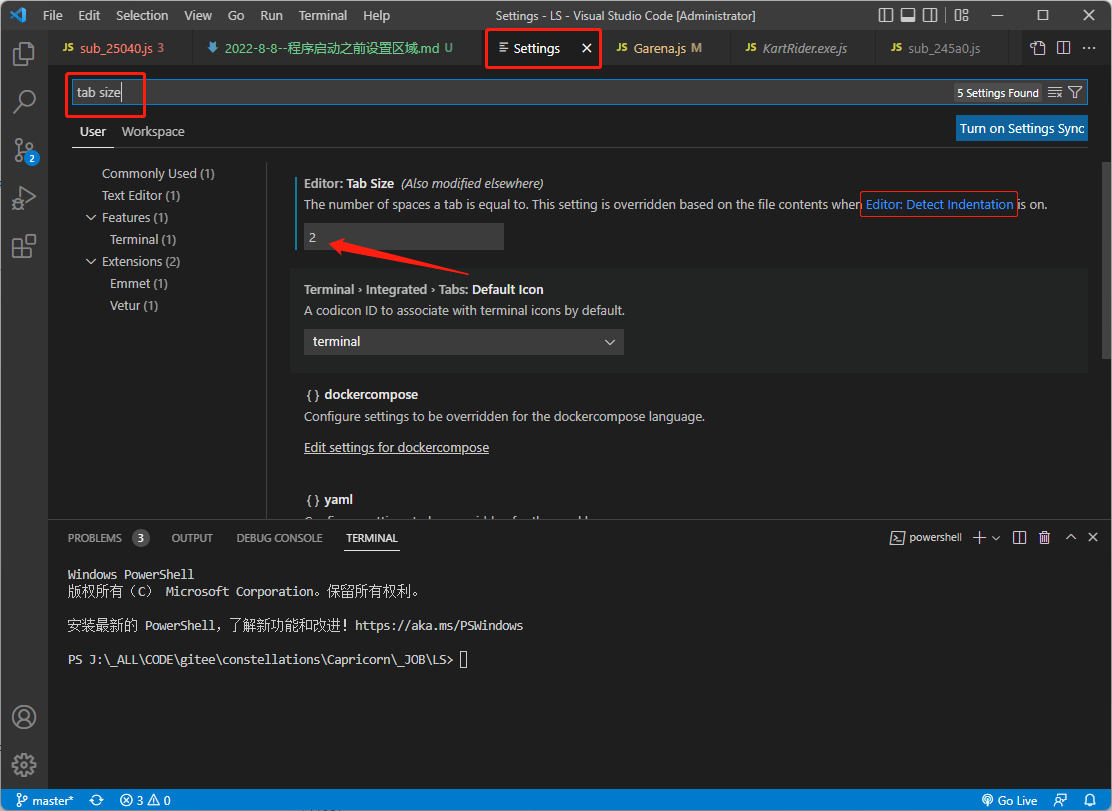
ps: 注意,该配置项的描述中提到,该配置项可能会被覆盖,当
Detect Indentation选项被选中的时候。
Detect Indentation
取消该配置项,如下图所示:
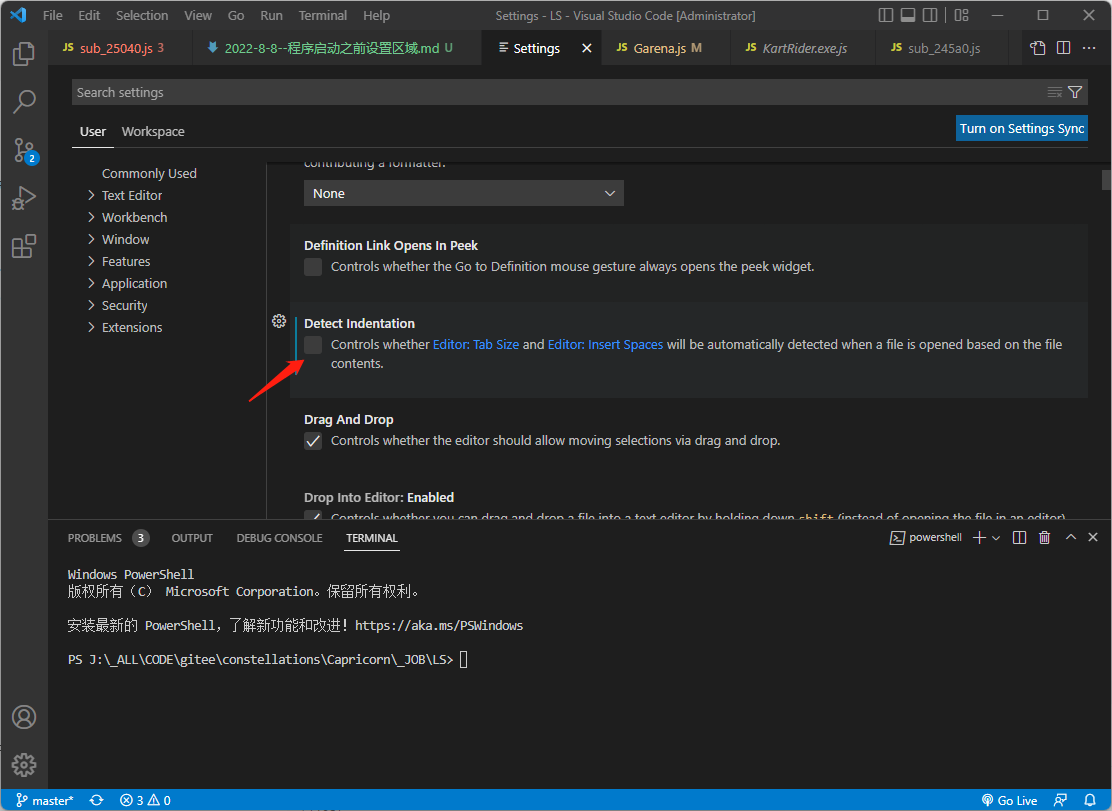
Ctrl+鼠标滚轮放大缩小界面
- 打开settings界面:
- 在settings界面的搜索框中输入
editor.mouseWheelZoom - 然后勾选
Zoom the font of the editor when using mouse wheel and holding Ctrl前面的复选框
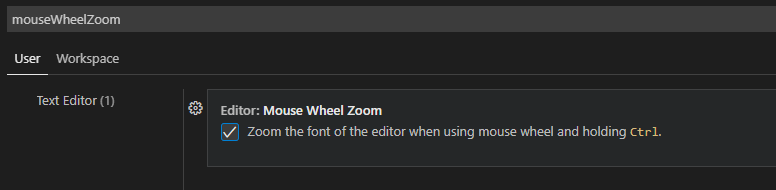
参考资料
- VScode如何禁止自动升级 https://www.php.cn/tool/vscode/475920.html
- 修改 VSCode 默认的终端为CMD的操作步骤 https://blog.csdn.net/m0_61257622/article/details/125215692